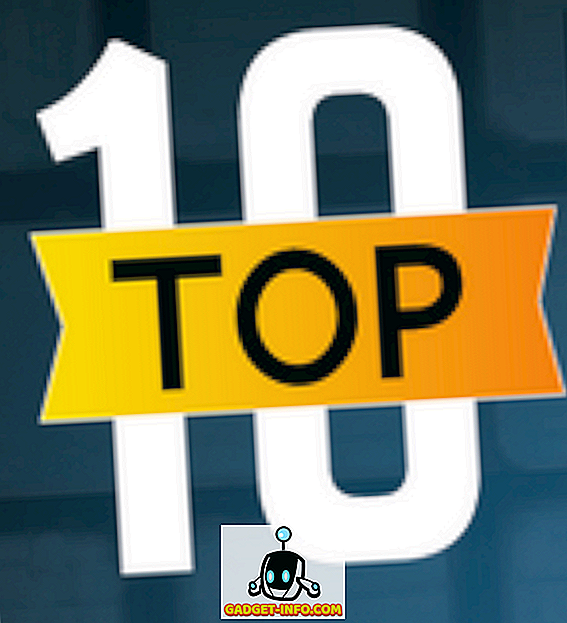نينتندو سويتش هي واحدة من الأدوات المفضلة لدينا هنا في بيبوم. أنا شخصياً أحب المرور من وقت فراغي من خلال اللعب على ذلك. أفضل جزء في استخدام التبديل هو Joy-Cons. يعطونك الحرية للعب الألعاب بطرق لا يمكن لأي وحدة تحكم أخرى. نظرًا لتعدد استخداماتها ، شعرت دائمًا أنها غير مستخدمة عند استخدامها فقط مع وحدة التحكم في المحول. لهذا السبب كنت سعيدًا عندما علمت أن زوج Joy-Cons يكون أصلاً مع أجهزة Android. ومع ذلك ، فإن الإقران الأصلي غير موثوق به ، وفي معظم الأوقات ، يمكنك إقران واحدة فقط من Joy-Cons. حتى عندما تتمكن من إقران لعبة Joy-Cons بنجاح ، فإنها لم تعمل مع معظم الألعاب. الخبر السار هو ، الآن هناك طريقة يمكنك بها إقران Joy-Cons بسهولة مع جهاز Android الخاص بك واستخدامها كوحدة تحكم عند اللعب. قم بإخراج Joy-Cons ، واقرأ هذه المقالة لمعرفة كيفية استخدام Nintendo Switch Joy-Cons مع جهاز Android الخاص بك:
توصيل مفاتيح Joy Switch إلى جهاز Android
ملاحظة: يجب أن يتم تجذير جهازك حتى تعمل هذه الميزة.
1. تثبيت Joy Con Enabler
الخطوة الأولى في عملية دمج Joy-Cons مع جهاز Android الخاص بك هي تثبيت تطبيق Joy Con Enabler (مجاني). التطبيق مجاني للتنزيل ولكن النسخة المجانية تسمح لك فقط باختبار Joy-Cons . للحصول على القدرة على ممارسة الألعاب ، سيكون عليك شراء الإصدار Pro ($ 1.99). بمجرد شراء الإصدار Pro ، يمكن لعب كل لعبة مع دعم وحدة التحكم الأصلية باستخدام Joy-Cons.
2. إعداد التطبيق
عند تشغيل التطبيق ، سيتم إرشادك خلال عملية الإعداد التي يسهل اتباعها. الخطوة الأولى هي مزامنة Joy-Cons مع جهاز Android الخاص بك. للقيام بذلك ، اضغط مع الاستمرار على أزرار المزامنة الموجودة في الجانب الداخلي من Joy-Cons (انظر الصورة أدناه). عندما تظهر Joy-Cons على قائمة Bluetooth على هاتفك الذكي ، اضغط عليها للاقتران .
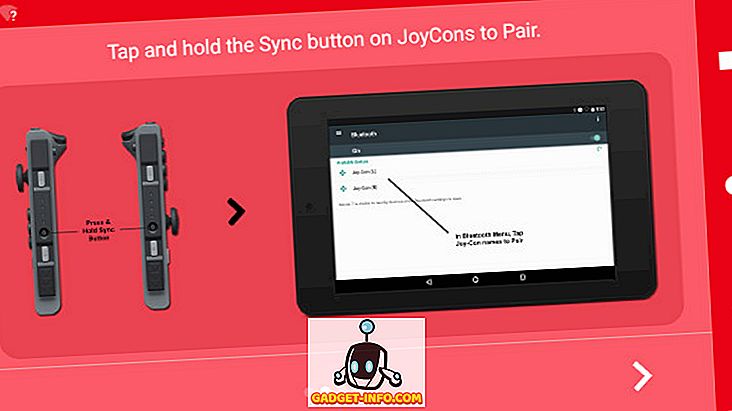
الآن ، الخطوة الثانية هي السماح للتطبيق بالأذونات المطلوبة. سيرشدك دليل الإعداد خلال العملية ولكن إذا فاتتك بطريقة ما ، انتقل إلى إعدادات-> اللغات والإدخال-> لوحة المفاتيح الظاهرية-> Joy-Con Enabler Pro وقم بتمكينها. تذكر ، سيكون لديك لشراء النسخة الموالية لإكمال هذه الخطوة. بدون النسخة الموالية ، لن تتمكن من الوصول إلى قائمة الإعدادات الخاصة بالتطبيق.
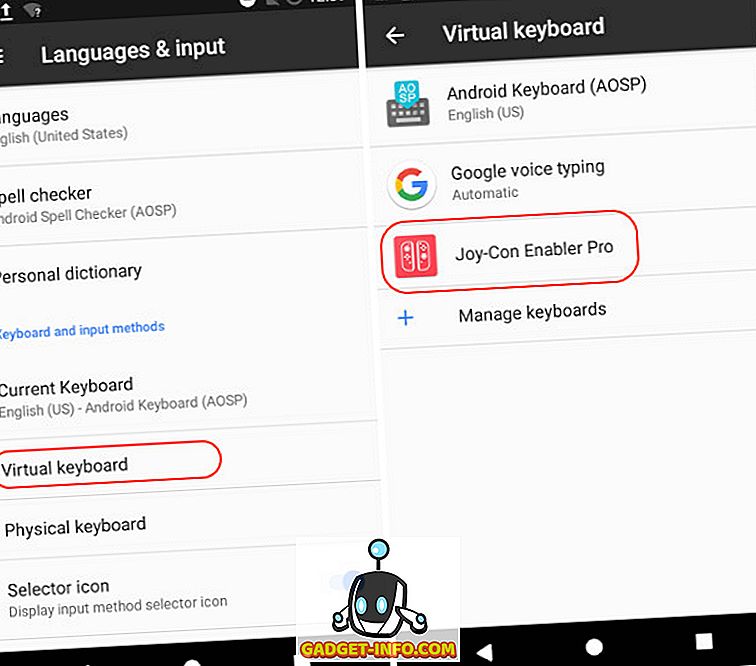
3. اختبار Joy-Cons
لست بحاجة إلى شراء النسخة الاحترافية فقط لاختبار Joy-Cons. إطلاق التطبيق والاستفادة من "اختبار الفرح المحافظات" كما هو موضح في الصورة. الآن سوف يتم توجيهك إلى واجهة اختبار Joy-con Testing.
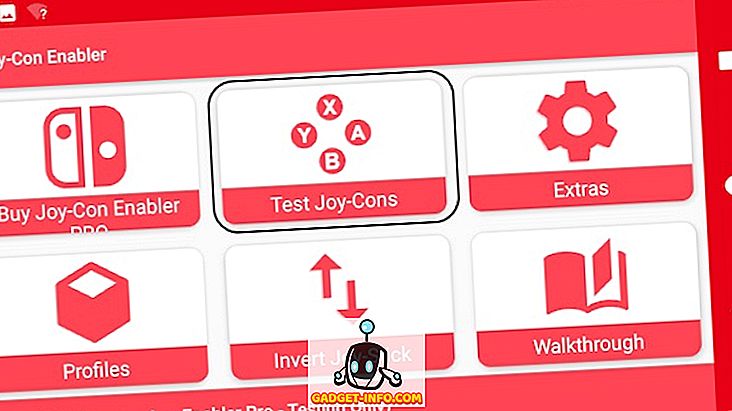
لاختبار Joy-Cons ، اضغط على أي من الأزرار ، وسيتم وضع علامة على الأزرار المقابلة باللون الأحمر على واجهة التطبيق . أيضًا ، عند تحريك عصا التحكم ، سيبدأ عصا التحكم المطابقة في التحرك على الواجهة. اختبار للتحقق ما إذا كانت جميع الأزرار تعمل أم لا. فيما يلي صورة واجهة الاختبار عند عدم الضغط على أي زر.
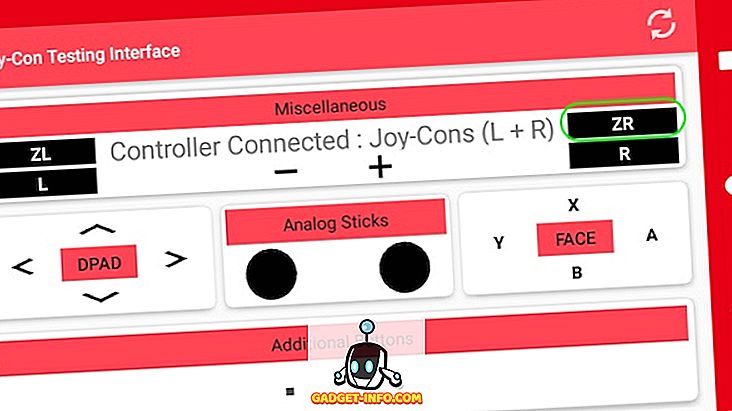
هنا كيف يبدو عندما اضغط على زر ZR. سوف ترى لإظهار أن الجهاز يتعرف على المدخلات الخاصة بك ، يغير الزر ZR لونه إلى اللون الأحمر .
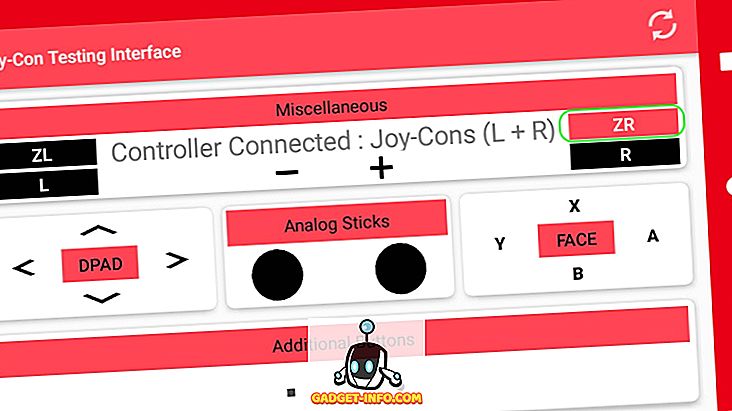
4 ، لعب الألعاب
الآن ، لقد تحققت مما إذا كانت Joy-Cons تعمل أم لا. الآن ، الشيء الوحيد الذي يجب فعله هو ممارسة الألعاب باستخدام Joy-Cons. كما ذكرنا سابقًا ، ستعمل جميع الألعاب مع دعم وحدة التحكم الأصلية مع Joy-Cons . بمجرد إقران مفاتحك ، لا يوجد الكثير مما يمكنك فعله هنا. مجرد إطلاق التطبيق والبدء في اللعب مع Joy-Cons الخاص بك. لا يتعين عليك المرور عبر أي عملية إعداد إضافية. لسوء الحظ ، لا توجد طريقة بالنسبة لي لإظهار هذا لك في هذه المقالة ، لكنها تعمل بالتأكيد.
ملاحظة: قد تعاني بعض الهواتف من تأخر أثناء استخدام Joy-Cons. لن يتمكن التطبيق من حل هذه المشكلة.
على استعداد للعب ألعاب مع نظرات الفرح على الروبوت؟
ليس هناك ما يدعو إلى شراء Nintendo Switch فقط من أجل استخدام Joy-Cons على جهاز Android الخاص بك ، خاصة عندما يكون التكامل غير مثالي. ومع ذلك ، إذا كنت تملك بالفعل مفتاح تبديل ، فمن الممتع أن ترى الأشياء الأخرى التي يمكننا القيام بها مع مكوناته. أنا حقا أحب فكرة أن تكون قادرة على لعب الألعاب على جهاز Android الخاص بي باستخدام وحدات تحكم Joy-Con الخاصة بـ Switch. رؤيتها تصبح حقيقة (رغم أنها ليست مثالية) بل هي أفضل. إذا حاولت ذلك وسأحثك على القيام بذلك ، فأخبرنا بألعاب Android المفضلة لديك التي قمت بتشغيلها باستخدام Joy-Cons ، في قسم التعليقات أدناه.